- 3DCADをパソコンに入れていないヒトに3Dモデルを見せるのに3DPDFを使っているが、急に閲覧できなくなった!どうしよう??
この記事を読むとこんなことがわかります!
3D PDFが急に見ることができなくなるエラーに対して、今回の方法を使えば自分のパソコンで再び3D PDFを開いてみることができるようになります!!
3D PDFソフトについて
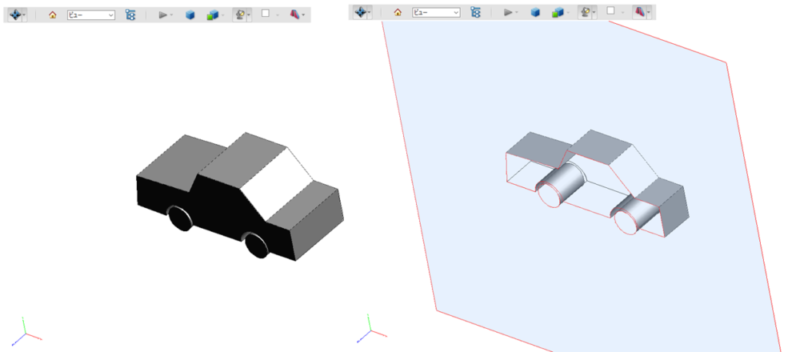
私自身、メカ設計であり、SolidWorksをよく使っています。
設計者であれば、DR(デザインレビュー)で設計した内容を披露するために2D図面だけでなく、3D図面も見せながらレビューすることが多いと思います。
そんなときに便利なのが、
Acrobat Readerの3D PDF!!
いつもどうやって使っているかというと、次の通りです。
- 3DCADがないPCで設計レビューを受けるために使用する
- 3DCADのソフトをもっていないヒトにモデルを見せたいときに使用する
- 新しい製品でサンプル製品がない中、提案活動するとき
PDFなら設計者以外でも確認できて大変便利なのです。
エラー: 3Dデータの解析エラーが発生

3D CADで作ったデータを3D PDFで開けないエラーとは何か?
エラー現象が急におこります。
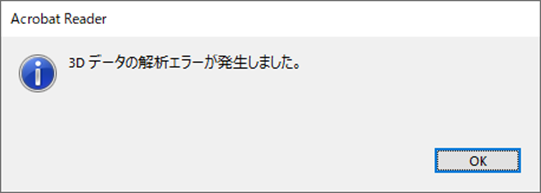
エラーは「3Dデータの解析エラーが発生」というものです。
最新のAcrobat DCや旧タイプのAcrobat Readerの両方で試してもこのエラーがついて使えません。
これだと設計者も閲覧者も仕事に支障が発生する上に、大変不便です。
3D PDFを復活させる解決策

解決方法は、次の通りです。
OSは、Windows10(最新アップデート済)。
やり方は簡単です。あるファイルを削除するだけ。
ファイルの場所は、
「C:\ユーザー\[UserName:各々のユーザー名]\AppData\Local\Adobe\Acrobat」
ここにいくと、
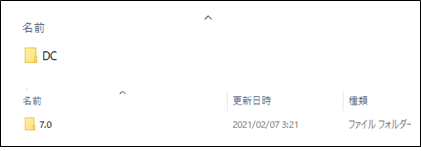
上記のファイルがあります。
色々のパターンがあると思いますので、2つくらい例で載せました。
ちなみに私は「DC」です。
もし、「AppData」がなければ(AppDataは隠しファイルなので)、フォルダ内の「表示」タブの「隠しファイル」にチェックを入れていただければでてきます。

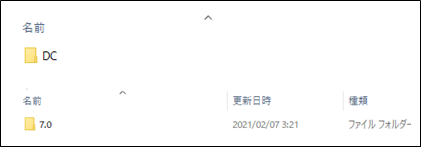
このファイル名を別名ファイルします。
削除でもOK!

「DC_OLD」などという形でファイル名の変更、もしくはファイルの削除をすればOKです。
私は念のためファイル名の変更にしています。
開けたいAcrobat DC・Acrobat Readerを開けると、
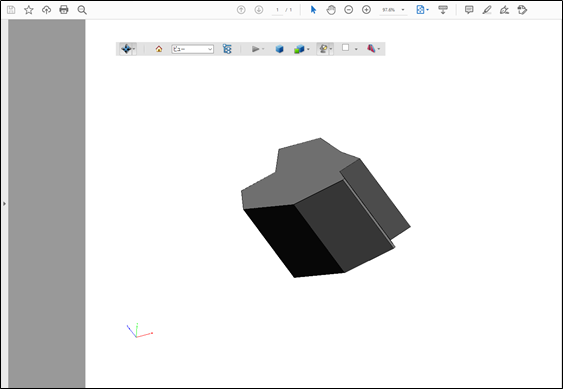
ちゃんとPDFで3Dの形で開くことができました。
最後に:余計なファイルが操作できない原因!

見れない場合は、ぜひ一度試してみてください。
見れない場合、私の場合はこの解決策でいけました。
「C:\ユーザー\[UserName:各々のユーザー名]\AppData\Local\Adobe\Acrobat」内にあるファイルを削除してから再度3D PDFを開けることで解決できます!!
3D PDFをよく使っているが、急に確認できなくなった方がいれば、ぜひ参考にしてください。



